- Vytisknout
V administraci se k agendám dostaneme cestou Administrační menu > Agendy.
Obecné informace o nastavení agend je k dispozici ZDE, dále se zaměříme na specifické nastavení agend v modulu Nabídky.
V levé části nastavení agendy definujete:
Základní údaje

- Modul = Nabídky
- Název agendy – volba pro definování názvu agendy. Povinná volba
- Kód agendy – Unikátní kód, který může být dále využitý v číslování nabídek
Číslování záznamů

- Přednastavené – Vybere formát číslování z číselných řad v systému podle zvoleného modulu v nastavení dané agendy
- Vlastní – Do pole napíšete vlastní definici masky ve formátu, kde hvězdičky jsou následně zaměňovány za posloupnou číselnou řadu, ve zkratce řečeno. Tzn. např. formát „CR“ nám u prvního záznamu vygeneruje číslo „CR00001“ u druhého „CR00002“ atd. V případě vlastní definice masky se vyplněná hodnota automaticky ukládá mezi existující číselné řady a je označena jako uzamčená číselná řada
Workflow

- Proces – Workflow, které budete využívat v dané agendě
- Výchozí stav – Definice výchozího stavu z vámi vybraného procesu workflow. Tento stav získává nabídka při založení v systému
- Stavy zrušeno – Stav/y, které značí zrušení nabídky
- Stavy ukončeno – Stav/y, které značí ukončení procesu s nabídkou
E-mailová komunikace
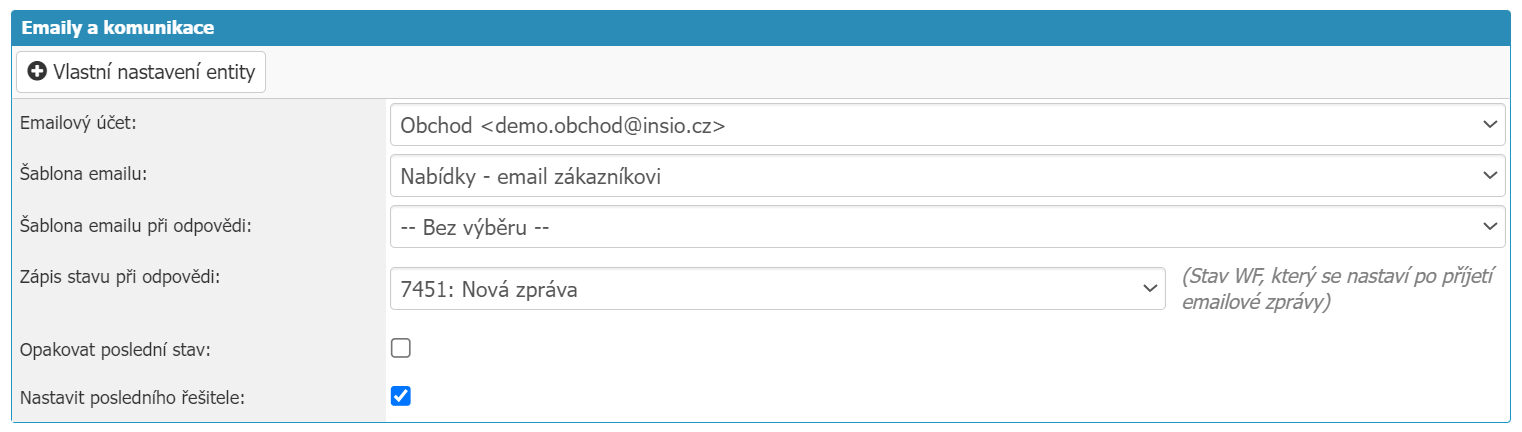
V sekci máte možnost nastavit, jak má být řízená emailová komunikace v rámci dané agendy.
- Emailový účet – výběr emailového účtu, který se použije pro odeslání emailu z dané agendy. Výběr z již nastavených účtů v aplikaci
- Šablona emailu – výběr šablony emailu, která se použije pro nový email v dané agendě
- Šablona emailu při odpovědi – výběr šablony emailu, která se použije pro odpověď v dané agendě
- Zápis stavu při odpovědi – možnost vybrat stav workflow, který se nastaví, když přijde odpověď na email do aplikace
- Opakovat poslední stav – volba nastaví opět stav workflow, který byl před doručením odpovědi
- Nastavit posledního řešitele – volba nastaví po změně stavu workflow řešitele, který byl naposledy řešitelem ve workflow
V pravé části detailu agendy naleznete záložky Nastavení, Povolené akce, Návazné agendy.
Nastavení

- Stav workflow, kdy se nastavuje datum odeslání – datum, kdy nastane zvolený stav, je přeneseno do atributu Datum odeslání
- Povinné požadované datum nabídky ve stavech – v těchto stavech je nutné vyplnit požadované datum (datum podání)
- Stavy, kdy je nabídka schválena – v těchto stavech je nabídka nastavena jako schválená
- Zobrazovat v položkách středisko – nastavení, zdali má být v položkách kalkulace a v položkách nabídky zobrazeno středisko
Globální nastavení

- Zobrazit v přehledu součtový řádek – v přehledu nabídek zobrazí ikonu Kalkulačky pro zobrazení součtového řádku
- Formát sumáře rozpočtu – tabulkový nebo položkový formát sumarizace rozpočtu
Povolené akce
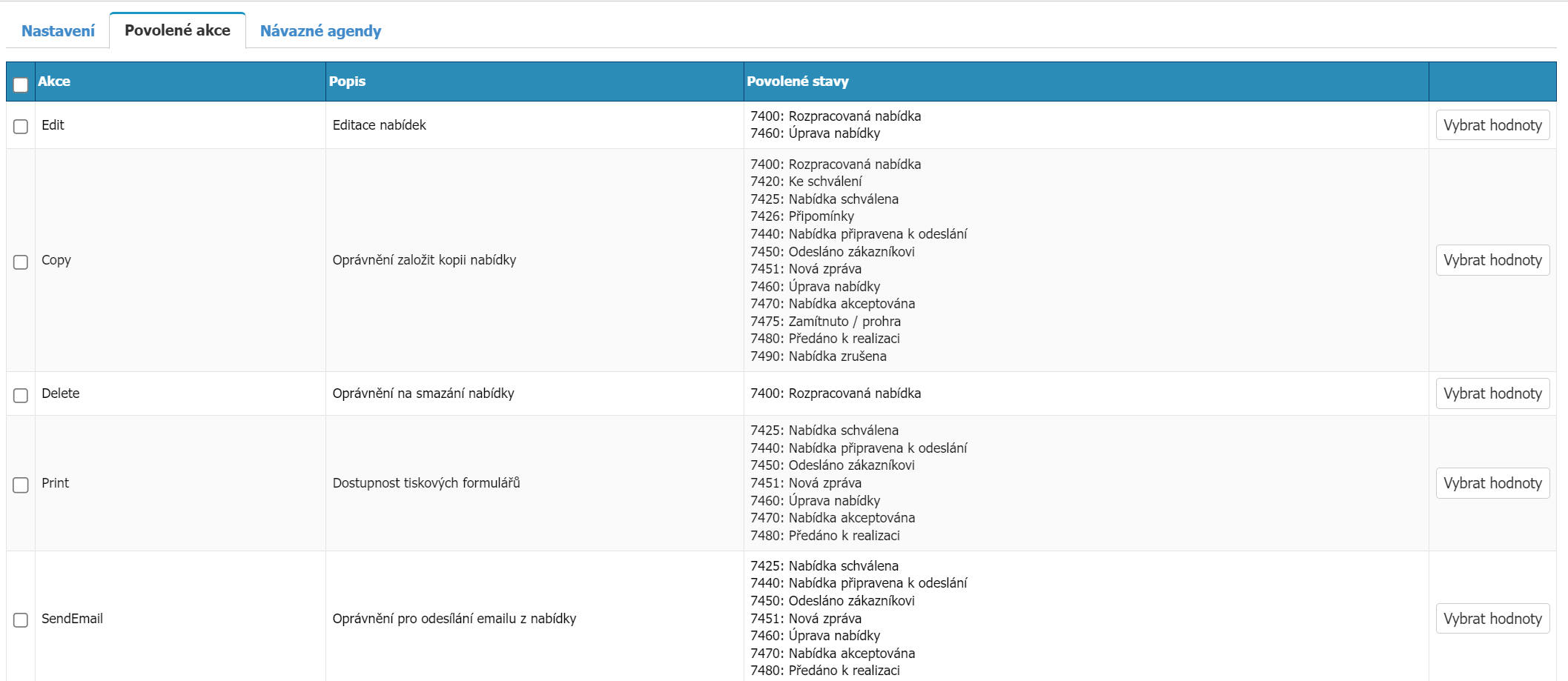
V sekci naleznete možnosti nastavení jednotlivých akcí, které mohou uživatele provést ve vybraných stavech workflow na nabídce v dané agendě. Pro úplnost naleznete níže seznam všech povolených akcí pro agendy v modulu Nabídky.
| Akce | Popis |
|---|---|
| Edit | Editace nabídek |
| Copy | Oprávnění založit kopii nabídky |
| Delete | Oprávnění na smazání nabídky |
| Dostupnost tiskových formulářů | |
| SendEmail | Oprávnění pro odesílání emailu z nabídky |
| Attachment.Edit | Oprávnění editovat přílohy |
| Contracts.Read | Oprávnění editovat smlouvy nabídky |
| Contracts.Edit | Editace nabídek |
| Forecast.Edit | Oprávnění editovat pole Forecast |
| Helpdesk.Read | Oprávnění číst helpdeskové požadavky nabídky |
| Helpdesk.Edit | Oprávnění editovat helpdeskové požadavky nabídky |
| Notes.Read | Oprávnění zobrazit poznámky v nabídkách |
| Notes.Edit | Oprávnění editovat poznámky v nabídkách |
| PresumedPrice.Visible | Oprávnění zobrazit předpokládanou cenu |
| PresumedPrice | Oprávnění editovat předpokládanou cenu |
| Project.Visible | Oprávnění zobrazit zakázku v nabídce |
| Project.Edit | Oprávnění editovat zakázku v nabídce |
| PurchaseOrders.Read | Oprávnění zobrazit objednávky nabídky |
| PurchaseOrders.Edit | Oprávnění editovat objednávky nabídky |
| RealizationDate.Edit | Oprávnění editovat termín realizace |
| RealizationTime.Visible | Oprávnění zobrazit předpokládanou dobu realizace |
| RealizationTime.Edit | Oprávnění editovat předpokládanou dobu realizace |
| RelatedDocuments.Visible | Oprávnění zobrazit návazné doklady |
| RelatedDocuments.Edit | Oprávnění editovat návazné doklady |
Návazné agendy
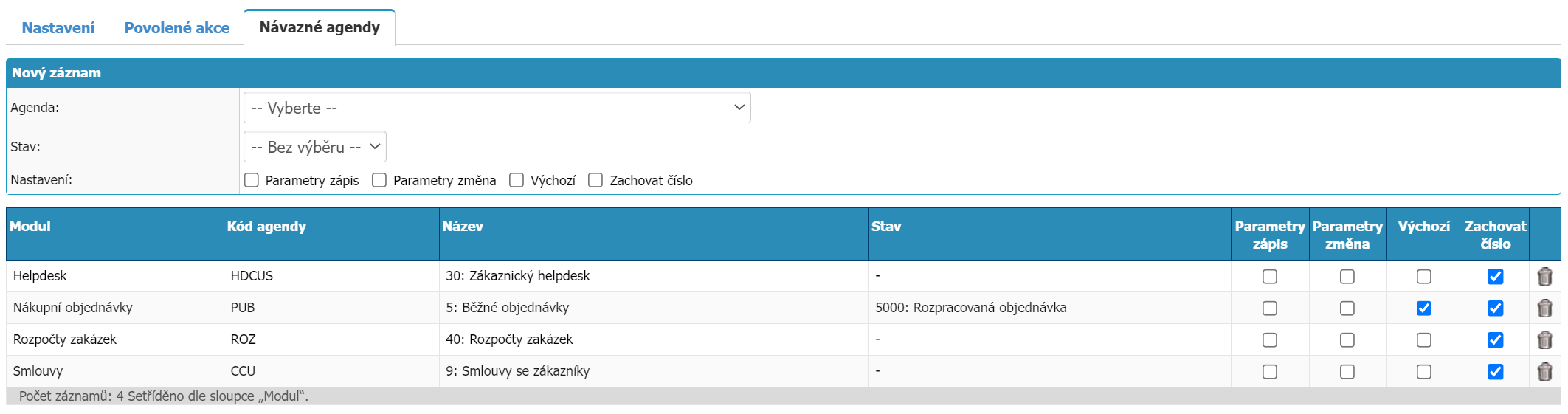
V záložce můžete nastavit návazné agendy pro danou agendu. Využívá se v případě, kdy z nabídky vznikající návazné doklady, jako např.: helpdeskové požadavky, rozpočty, nákupní objednávky, smlouvy atp.
Nový záznam

V sekci můžete nastavit novou návaznou agendu.
- Agenda – volba agendy v aplikaci, na kterou má být agenda navázaná. Povinná volba
- Stav – volba výchozího stavu workflow, pokud vznikne nový záznam jako návazný
- Parametry zápis – pokud se shodují uživatelské atributy ve zdrojovém dokladu a cílovém dokladu, jejich hodnoty se při zápisu překopírují
- Parametry změna – v případě shodných uživatelských atributů mezi návaznými doklady dochází při změně v jenom z nich k přepsání (aktualizaci) v druhém dokladu
- Výchozí – určuje prioritu v řazení návazných dokladů, výchozí agendy jsou v přehledu zobrazeny na prvních místech
- Zachovat číslo – tato volba není pro Modul Nabídky podporována.
Nastavení je nutné potvrdit volbou Uložit.
Seznam návazných agend

V sekci naleznete všechny návazné agendy a jejich nastavení které můžete upravit, nebo vazbu zrušit přes volbu koše.



